Siri đã trở thành một trợ lý ảo đáng tin cậy, hỗ trợ bạn thực hiện nhiều tác vụ như đặt hẹn giờ, tìm đường, tra cứu thông tin và điều khiển iPhone bằng giọng nói. Nếu bạn thường xuyên sử dụng Siri và không thích giọng nói mặc định, bạn hoàn toàn có thể thay đổi giọng, giọng điệu và ngôn ngữ để tùy chỉnh trợ lý ảo theo sở thích cá nhân. Bài viết này sẽ hướng dẫn chi tiết cách thay đổi giọng Siri trên iPhone một cách dễ dàng.
Contents
Cách Thay Đổi Giọng Siri Trên iPhone
Thay đổi giọng Siri là một quá trình đơn giản và thú vị. Siri cung cấp nhiều lựa chọn giọng nói và giọng điệu khác nhau để bạn cá nhân hóa trải nghiệm. Bạn có thể chọn giọng nam, giọng nữ hoặc giọng trung tính để tìm ra giọng nói phù hợp nhất với mình.
Dưới đây là các bước để thay đổi giọng Siri trên iPhone:
-
Mở ứng dụng Cài đặt (Settings) và chọn mục Siri & Tìm kiếm (Siri & Search). Bạn có thể cần phải cuộn xuống một chút để tìm thấy mục này.
-
Trong phần Siri & Tìm kiếm (Siri & Search), chạm vào Giọng nói của Siri (Siri Voice). Thao tác này sẽ mở ra các tùy chọn giọng điệu và giọng nói của Siri.
-
Trong phần Âm điệu (Variety), chọn một trong các âm điệu có sẵn cho ngôn ngữ bạn đang sử dụng. Ví dụ: bạn có thể chọn giọng Anh-Mỹ, Anh-Anh, Anh-Úc,…
-
Trong phần Giọng (Voice), chọn giọng nói bạn muốn sử dụng từ các tùy chọn hiển thị trên màn hình. Thông thường, bạn sẽ có các lựa chọn như Giọng 1, Giọng 2,…
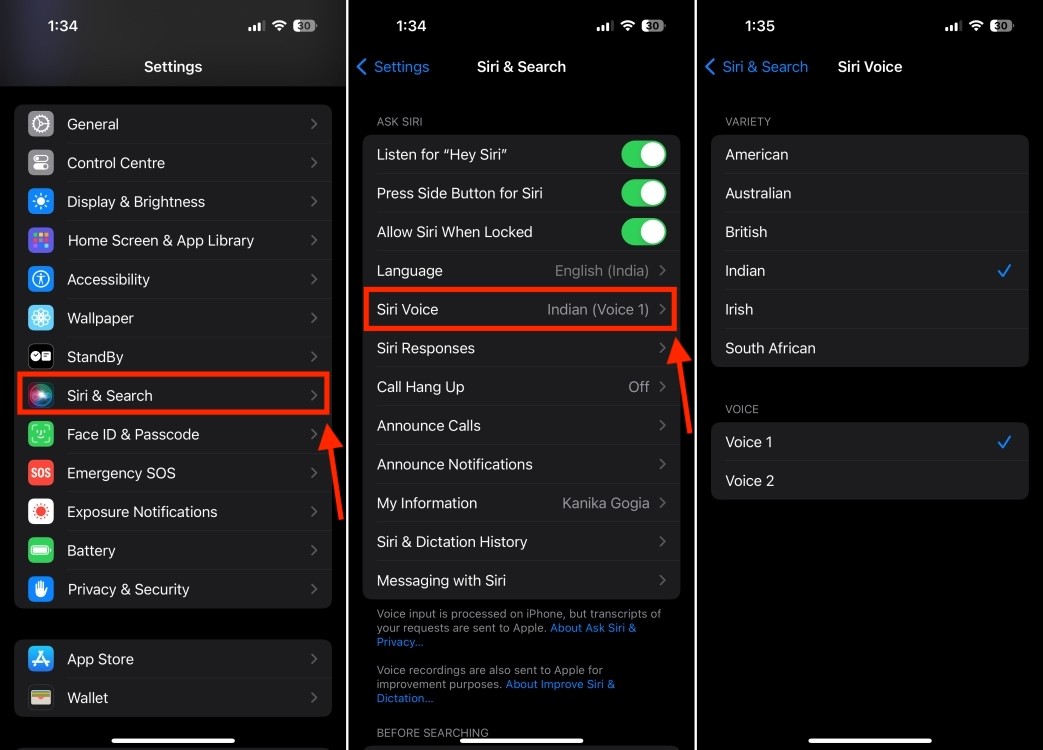 Cách thay đổi giọng Siri
Cách thay đổi giọng Siri
Khi bạn chọn một tùy chọn giọng nói, Siri sẽ phát một câu mẫu để bạn có thể nghe thử giọng nói đó như thế nào. Lưu ý rằng quá trình tải xuống hồ sơ giọng nói có thể mất vài phút.
Nếu bạn không thích bất kỳ giọng nói nào hiện có, bạn có thể thay đổi ngôn ngữ của Siri để có thêm các tùy chọn giọng nói khác. Ví dụ: nếu bạn nói tiếng Anh, bạn có thể chọn giữa chín biến thể ngôn ngữ, bao gồm Úc, Ấn Độ, Ireland, Canada, New Zealand, Nam Phi, Hoa Kỳ, Vương quốc Anh và Singapore.
Cách Thay Đổi Ngôn Ngữ Của Siri Trên iPhone
Bạn cũng có thể thay đổi ngôn ngữ mà Siri sử dụng để nhận yêu cầu và đưa ra phản hồi. Khi bạn thay đổi ngôn ngữ, iPhone của bạn sẽ tắt tính năng “Hey Siri” cho đến khi bạn dạy Siri hiểu giọng nói của bạn bằng ngôn ngữ mới. Sau khi bạn đã sẵn sàng, hãy làm theo các bước sau để thay đổi ngôn ngữ của Siri trên iPhone:
- Mở Cài đặt (Settings) > Siri & Tìm kiếm (Siri & Search).
- Chọn mục Ngôn ngữ (Language).
- Chọn ngôn ngữ mà bạn muốn Siri sử dụng để phản hồi các truy vấn của bạn.
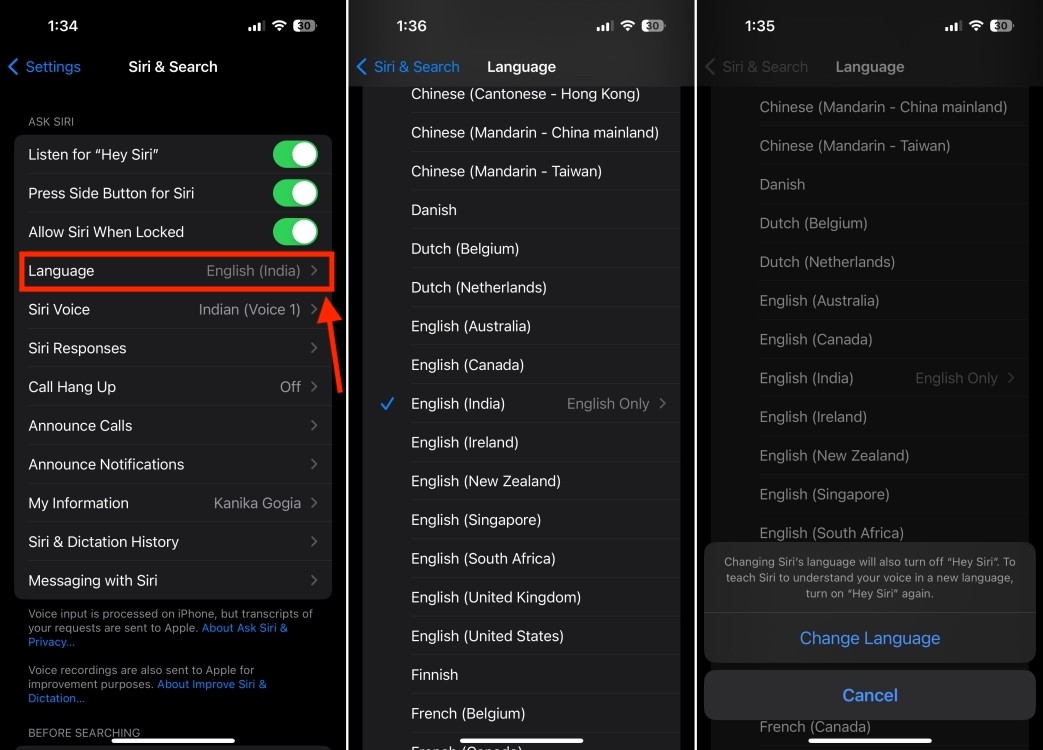 Thay đổi ngôn ngữ Siri
Thay đổi ngôn ngữ Siri
Mẹo Tối Ưu Hóa Trải Nghiệm Sử Dụng Siri
Ngoài việc thay đổi giọng nói và ngôn ngữ, bạn có thể thực hiện một số điều chỉnh khác để tối ưu hóa trải nghiệm sử dụng Siri của mình:
- Bật hoặc tắt tính năng “Hey Siri”: Nếu bạn không muốn Siri luôn lắng nghe, bạn có thể tắt tính năng “Hey Siri” trong phần Siri & Tìm kiếm (Siri & Search).
- Tùy chỉnh các ứng dụng được phép sử dụng Siri: Bạn có thể chọn những ứng dụng nào được phép truy cập và sử dụng Siri trong phần Siri & Tìm kiếm (Siri & Search).
- Sử dụng Siri để điều khiển các thiết bị HomeKit: Nếu bạn có các thiết bị nhà thông minh tương thích với HomeKit, bạn có thể sử dụng Siri để điều khiển chúng bằng giọng nói.
- Khám phá các lệnh Siri hữu ích: Siri có thể thực hiện rất nhiều tác vụ khác nhau. Hãy thử khám phá các lệnh Siri hữu ích để tận dụng tối đa trợ lý ảo này.
Siri Có Gì Mới Trong Năm 2025?
Năm 2025, Siri được dự đoán sẽ có nhiều cải tiến đáng kể nhờ sự phát triển của trí tuệ nhân tạo (AI) và học máy (Machine Learning). Dưới đây là một số điểm nổi bật:
- Khả năng hiểu ngôn ngữ tự nhiên tốt hơn: Siri sẽ hiểu các câu lệnh phức tạp và ngữ cảnh đa dạng hơn, giúp giao tiếp trở nên tự nhiên và dễ dàng hơn.
- Tích hợp sâu hơn với các ứng dụng của bên thứ ba: Siri sẽ có thể tương tác với nhiều ứng dụng hơn, cho phép bạn thực hiện nhiều tác vụ khác nhau chỉ bằng giọng nói.
- Khả năng học hỏi và thích nghi: Siri sẽ học hỏi từ thói quen sử dụng của bạn và đưa ra các gợi ý phù hợp hơn, giúp bạn tiết kiệm thời gian và công sức.
- Tính năng bảo mật và quyền riêng tư được tăng cường: Apple sẽ tiếp tục cải thiện các biện pháp bảo mật và quyền riêng tư của Siri, đảm bảo dữ liệu cá nhân của bạn được bảo vệ an toàn.
Thay đổi giọng Siri là một cách đơn giản để cá nhân hóa trải nghiệm sử dụng iPhone của bạn. Với các tùy chọn giọng nói và ngôn ngữ đa dạng, bạn có thể tạo ra một trợ lý ảo phù hợp với sở thích và nhu cầu cá nhân. Hãy thử các bước hướng dẫn trên và khám phá những điều thú vị mà Siri mang lại!
FAQ (Câu Hỏi Thường Gặp)
1. Giọng gốc của Siri là của ai?
Giọng gốc của Siri tại Mỹ là của nữ diễn viên lồng tiếng Susan Bennett đến từ Atlanta, Georgia. Mặc dù Apple chưa xác nhận chính thức, Susan cho biết cô bắt đầu làm việc cho giọng của Siri vào tháng 7 năm 2005, vài năm trước khi Apple chính thức ra mắt Siri vào năm 2011.
2. Tôi có thể tải thêm giọng cho Siri từ bên ngoài không?
Hiện tại, bạn không thể tải thêm giọng cho Siri từ các ứng dụng của bên thứ ba. Bạn chỉ có thể chọn từ các giọng Siri có sẵn trong phần Cài đặt của iPhone.
3. Tôi có thể nói “Siri” thay vì “Hey Siri” không?
Với iOS 17 trở lên, Apple cho phép bạn nói “Siri” thay vì “Hey Siri”. Để thay đổi, hãy vào Cài đặt > Siri & Tìm kiếm > Lắng nghe > Siri. Lưu ý rằng tính năng này không được hỗ trợ ở nhiều ngôn ngữ, bao gồm cả tiếng Anh (Ấn Độ). Bạn có thể cần thay đổi ngôn ngữ Siri & Spotlight sang tiếng Anh (Mỹ) hoặc tiếng Anh (Anh).
4. Làm thế nào để thay đổi giọng Siri từ nam sang nữ?
Vào Cài đặt > Siri & Tìm kiếm > Giọng nói và chọn một biến thể trong phần Giọng để thay đổi giọng Siri từ nam sang nữ.
5. Tôi có thể thay đổi giọng Siri thành giọng Darth Vader được không?
Rất tiếc, bạn không thể thay đổi giọng Siri thành giọng Darth Vader hoặc làm cho Siri nghe giống như Morgan Freeman. Apple không cho phép bạn thay đổi giọng Siri thành giọng của người nổi tiếng.
6. Tại sao Siri không phản hồi khi tôi gọi “Hey Siri”?
Có nhiều nguyên nhân khiến Siri không phản hồi. Hãy kiểm tra xem tính năng “Hey Siri” đã được bật chưa, micro của bạn có hoạt động bình thường không, và bạn đang ở trong môi trường yên tĩnh để Siri có thể nghe rõ giọng nói của bạn.
7. Làm thế nào để Siri hiểu giọng nói của tôi tốt hơn?
Bạn có thể cải thiện khả năng nhận diện giọng nói của Siri bằng cách luyện tập phát âm rõ ràng và nhất quán. Ngoài ra, bạn có thể thiết lập lại tính năng “Hey Siri” để Siri làm quen với giọng nói của bạn từ đầu.
